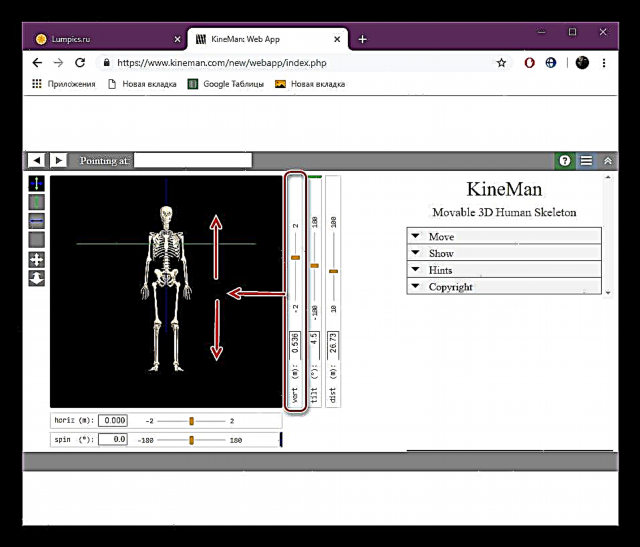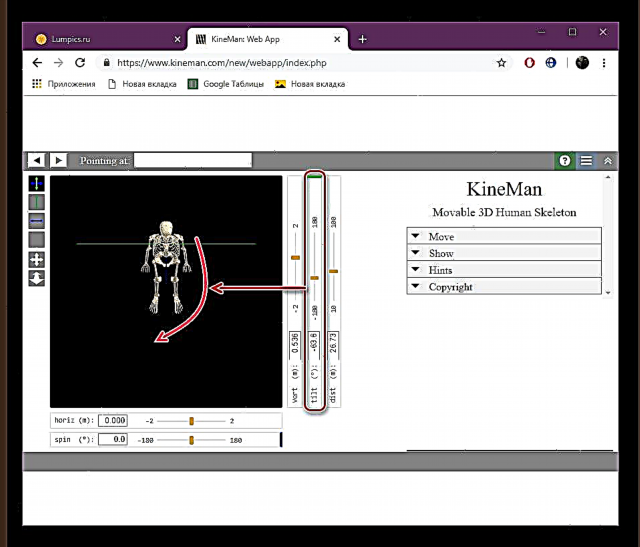Die menslike liggaam is 'n taamlik komplekse en steeds nie volledig verstaanbare stelsel nie. Nou word anatomie-les by skole en universiteite aangebied, waar die struktuur van 'n persoon met illustratiewe voorbeelde vertel word, met vooraf voorbereide geraamtes en beelde as voorbeeld. Ons wil vandag aandag gee aan hierdie onderwerp en praat oor die bestudering van die struktuur van die liggaam met behulp van spesiale aanlyndienste. Ons het twee gewilde webwerwe opgetel, en in alle besonderhede sal ons vertel van die ingewikkeldhede om daarin te werk.
Werk aanlyn met 'n menslike skeletmodel
Ongelukkig is daar nie 'n enkele Russiese taalwebtuiste vandag in ons lys opgeneem nie, omdat daar eenvoudig geen waardige verteenwoordigers is nie. Daarom stel ons voor dat u vertroud is met die Engelstalige webbronne, en dat u op grond van die voorgestelde aanwysings die beste opsie vir u kies waarin u met die menslike skeletmodel kan kommunikeer. As u probleme ondervind om inhoud te vertaal, gebruik die ingeboude blaavertaler of 'n spesiale soortgelyke internetdiens.
Lees ook:
3D-modelleringsagteware
3D-modelleer aanlyn-dienste
Metode 1: KineMan
Die eerste in die ry is KineMan. Dit speel die rol van 'n betoger van die menslike skeletmodel, waarin die gebruiker alle komponente, nie spiere en organe nie, kan beheer, aangesien dit eenvoudig nie hier afwesig is nie. Interaksie met 'n webbron vind as volg plaas:
Gaan na die KineMan-webwerf
- Open die KineMan-tuisblad deur op die skakel hierbo te klik en klik dan op die knoppie "Begin KineMan".
- Lees en bevestig die reëls vir die gebruik van hierdie bron om met die interaksie daarmee voort te gaan.
- Wag totdat die redakteur laai - dit kan 'n geruime tyd duur, veral as die rekenaar wat u gebruik swak genoeg is.
- Ons stel voor dat u eers met die bewegingselemente skakel, aangesien dit 'n groot rol op hierdie webwerf speel. Die eerste skuifknop is verantwoordelik vir die vervoer van die skelet op en af.
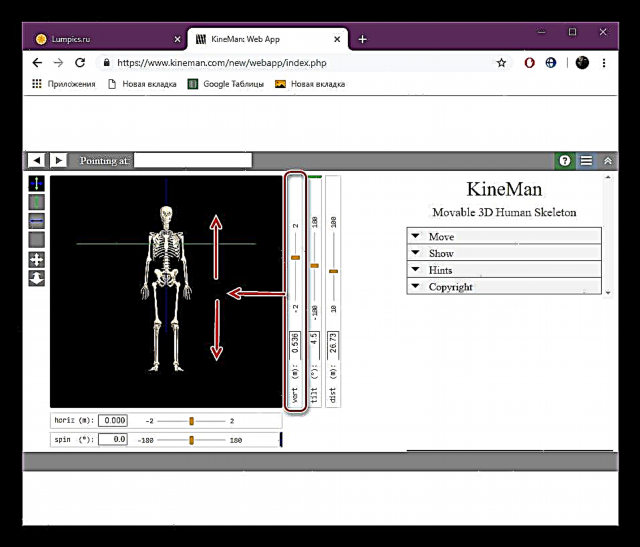
Die tweede skuifknop draai dit in sy as op en af.
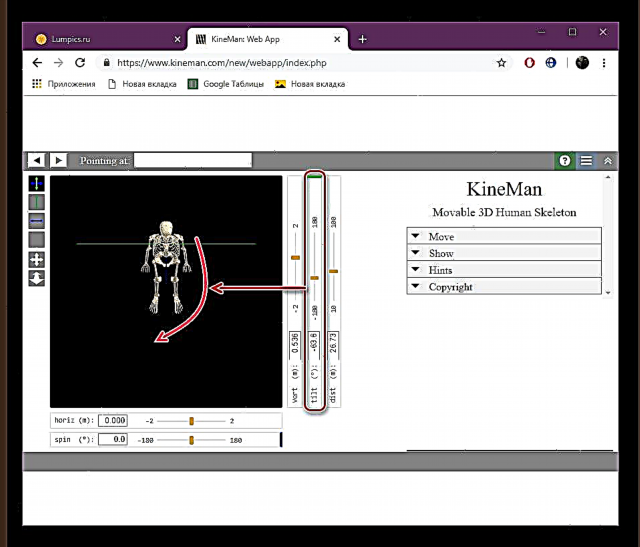
Die derde is verantwoordelik vir die skalering, wat u met 'n ander hulpmiddel kan uitvoer, maar later later.
- Let nou op na die twee knoppies onder aan die werkarea. Die een bo-op skuif die skelet na regs en links, en die tweede produseer torsie met 'n sekere aantal grade.
- Op die linkerpaneel is addisionele gereedskap vir die bestuur van die skelet. Hulle is verantwoordelik vir die aanpassing van die hele liggaam en om met individuele bene te werk.
- Kom ons gaan aan met tabs. Die eerste het 'n naam «Move». Sy voeg nuwe glyknoppies by die werkruimte wat die posisie van spesifieke bene, soos die skedel, aanpas. U kan nie 'n onbeperkte aantal skuifblaaie byvoeg nie, dus u moet elkeen op hul beurt wysig.
- As u nie veelkleurige lyne wil sien wat verskyn wanneer een van die kontroles geaktiveer is nie, brei u die oortjie uit «Wys» en merk die item uit «Asse».
- As u oor een van die liggaamsdele sweef, sal die naam hiervan in die lyn hierbo getoon word, wat nuttig kan wees om die skelet te bestudeer.
- Die pyltjies regs bo kanselleer die aksies of stuur dit terug.
- Dubbelklik op een van die dele van die skelet met die linkermuisknop om die skuifbalk te vertoon om dit te beheer. U kan dit doen sonder om die hefboom te gebruik - hou net die LMB in en beweeg die muis in verskillende rigtings.











Hierop kom die aksies met die aanlyndiens tot 'n einde. Soos u kan sien, is dit goed om die struktuur van die skelet en elke teenwoordige been in detail te bestudeer. Om die beweging van elke element te bestudeer, sal dit help om elemente aan te bied.
Metode 2: BioDigital
BioDigital ontwikkel aktief 'n virtuele kopie van die menslike liggaam wat ideaal is vir selfstudie of groepleer. Sy skep spesiale programme vir verskillende toestelle, implementeer elemente van virtuele werklikheid en eksperimente op baie gebiede. Ons praat vandag oor hul aanlyn-diens, wat u in staat stel om vertroud te raak met die kleure van die struktuur van ons liggame.
Gaan na die BioDigital-webwerf
- Gaan na die BioDigital-tuisblad met die skakel hierbo en klik dan op 'Begin mens'.
- Soos in die vorige metode, moet u wag totdat die redakteur gelaai is.
- Hierdie webdiens bied verskillende soorte verskillende geraamtes waar spesifieke besonderhede aangedui word. Kies die een waarmee u wil werk.
- In die eerste plek wil ek aandag gee aan die regspaneel aan die regterkant. Hier kan u inzoomen en die skelet langs die werkruimte beweeg.
- Gaan na die afdeling «Anatomy». Hier vind die aktivering en deaktivering van die vertoon van sekere dele, byvoorbeeld spiere, gewrigte, bene of organe plaas. U hoef net die kategorie oop te maak en die skuifknoppies te skuif, of dit onmiddellik heeltemal uit te skakel.
- Gaan na die paneel «Tools». Deur op die linkermuisknop daarop te klik, aktiveer u die vertoon van gereedskap hieronder. Die eerste word genoem "Bekyk gereedskap" en verander die algemene voorkoms van die skelet. Kies byvoorbeeld 'n X-straalmodus om alle komponente tegelyk te sien.
- hulpmiddel "Kies gereedskap" stel u in staat om verskillende dele van die liggaam tegelyk te kies, wat nuttig kan wees vir verdere redigering of implementering in die projek.
- Die volgende funksie is verantwoordelik vir die verwydering van spiere, organe, bene en ander dele. Kies dit deur op die gewenste voorwerp op LMB te klik, en dit sal verwyder word.
- U kan enige aksie kanselleer deur op die ooreenstemmende knoppie te klik.
- funksie Vra my stel u in staat om toetse uit te voer, waar vrae uit die veld van anatomie aanwesig sal wees.
- U hoef slegs die gewenste aantal vrae te kies en antwoorde daarop te gee.
- Na afloop van die toetsing, sal u vertroud wees met die resultaat.
- Klik op "Skep toer"as u u eie aanbieding wil maak met behulp van die aangehegte skelet. U hoef net 'n sekere aantal rame by te voeg waar verskillende besonderhede van die skelet getoon word, en u kan voortgaan om te stoor.
- Dui die naam aan en voeg 'n beskrywing by, waarna die projek in u profiel gestoor sal word en te eniger tyd beskikbaar is vir besigtiging.
- Voorlaaste instrument Ontplofde uitsig pas die afstand tussen alle bene, organe en ander liggaamsdele aan.
- Klik op die knoppie in die vorm van 'n kamera om 'n kiekie te neem.
- U kan die voltooide prent verwerk en op die webwerf of op die rekenaar stoor.

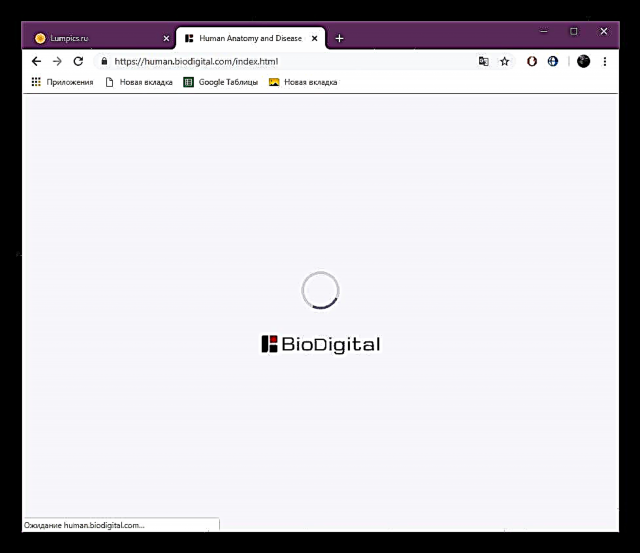















Hierbo het ons twee Engelstalige internetdienste ondersoek wat die vermoë bied om met 'n model van die menslike skelet te werk. Soos u kan sien, is hul funksionaliteit heeltemal anders en geskik vir sekere doeleindes. Daarom beveel ons aan dat u uself vertroud maak met die twee, en dan die geskikste een kies.
Lees ook:
Trek die lyne in Photoshop
Voeg animasies by PowerPoint